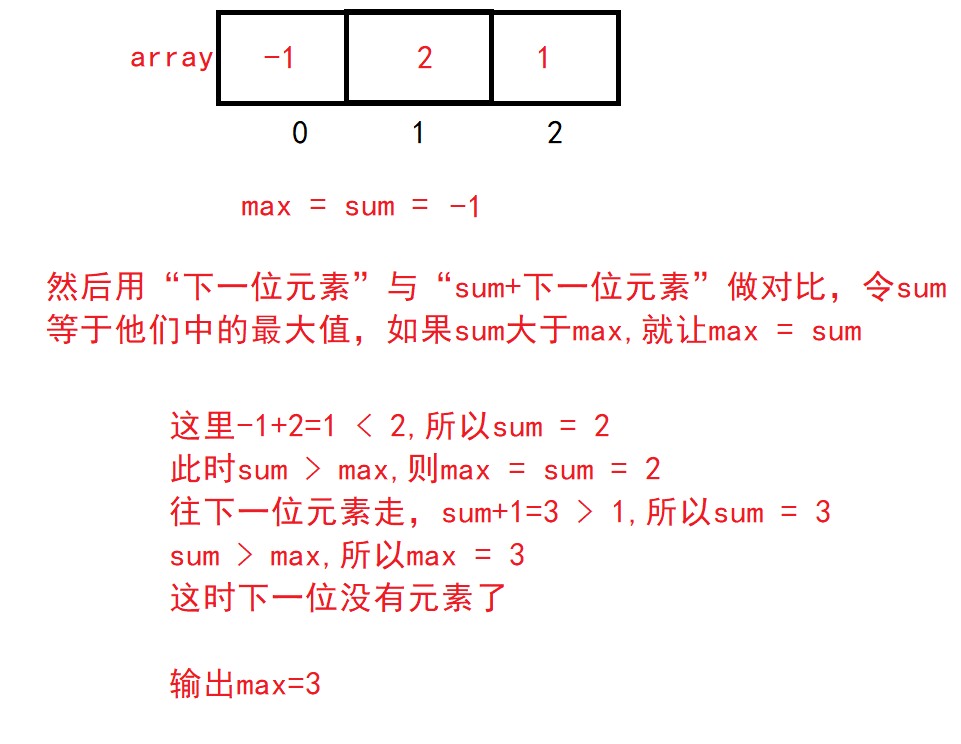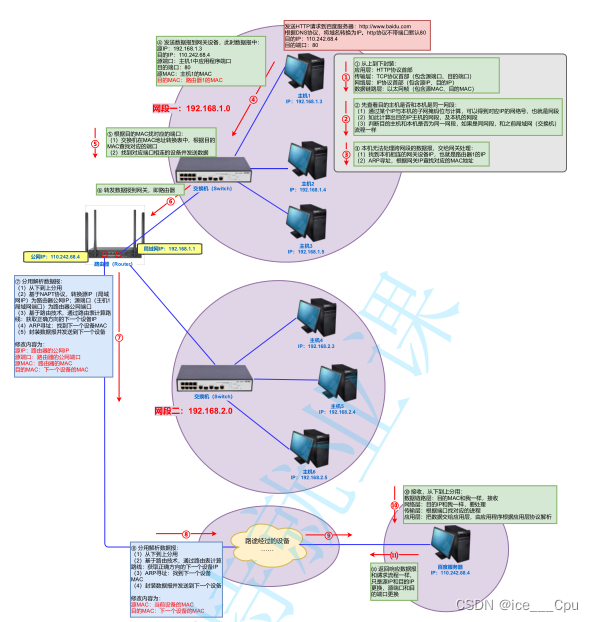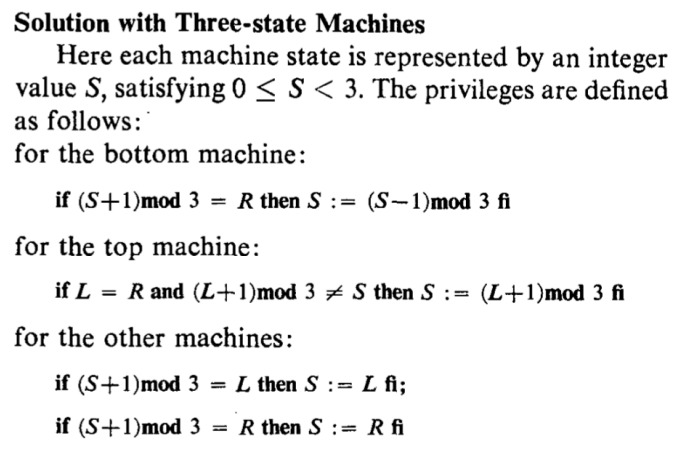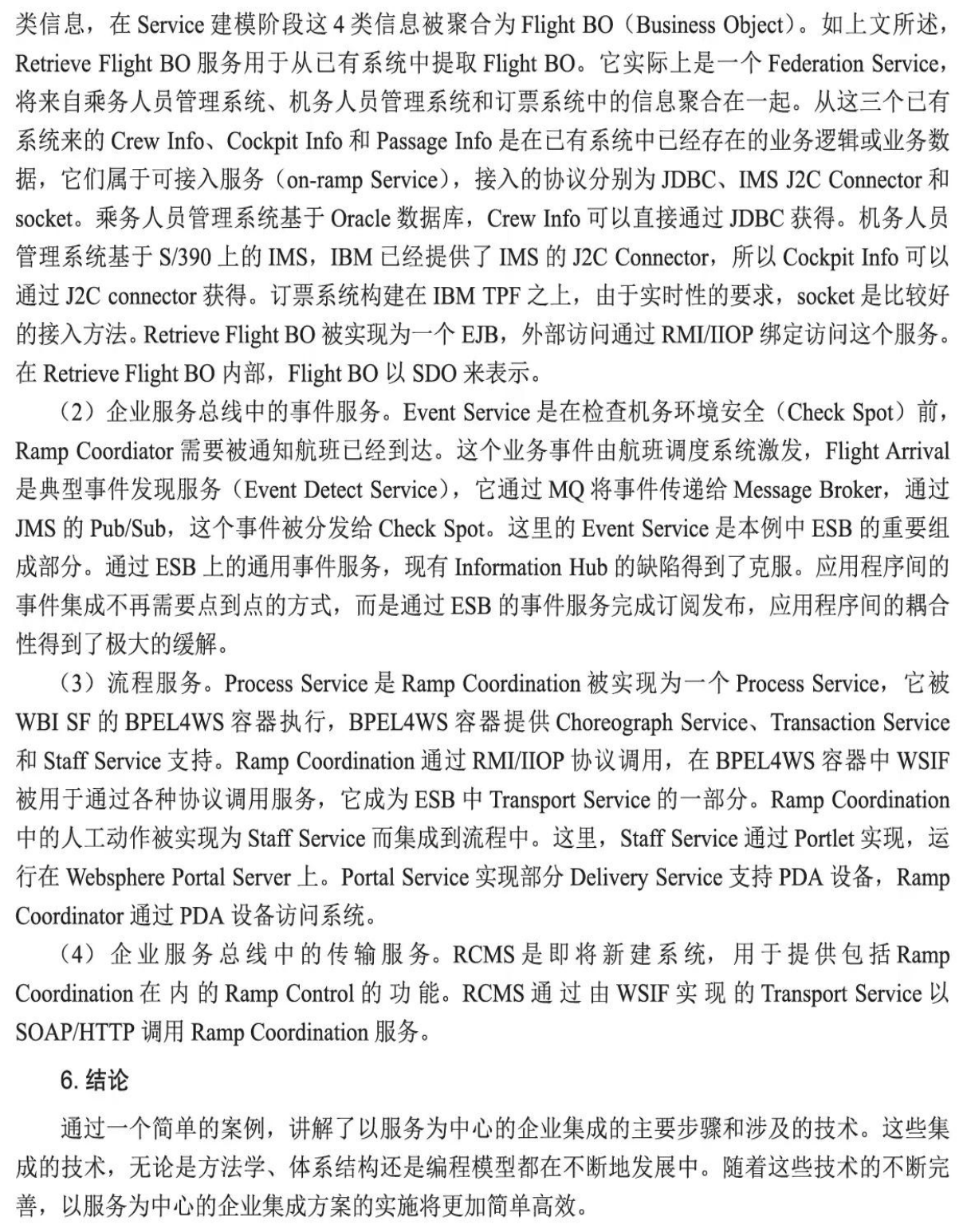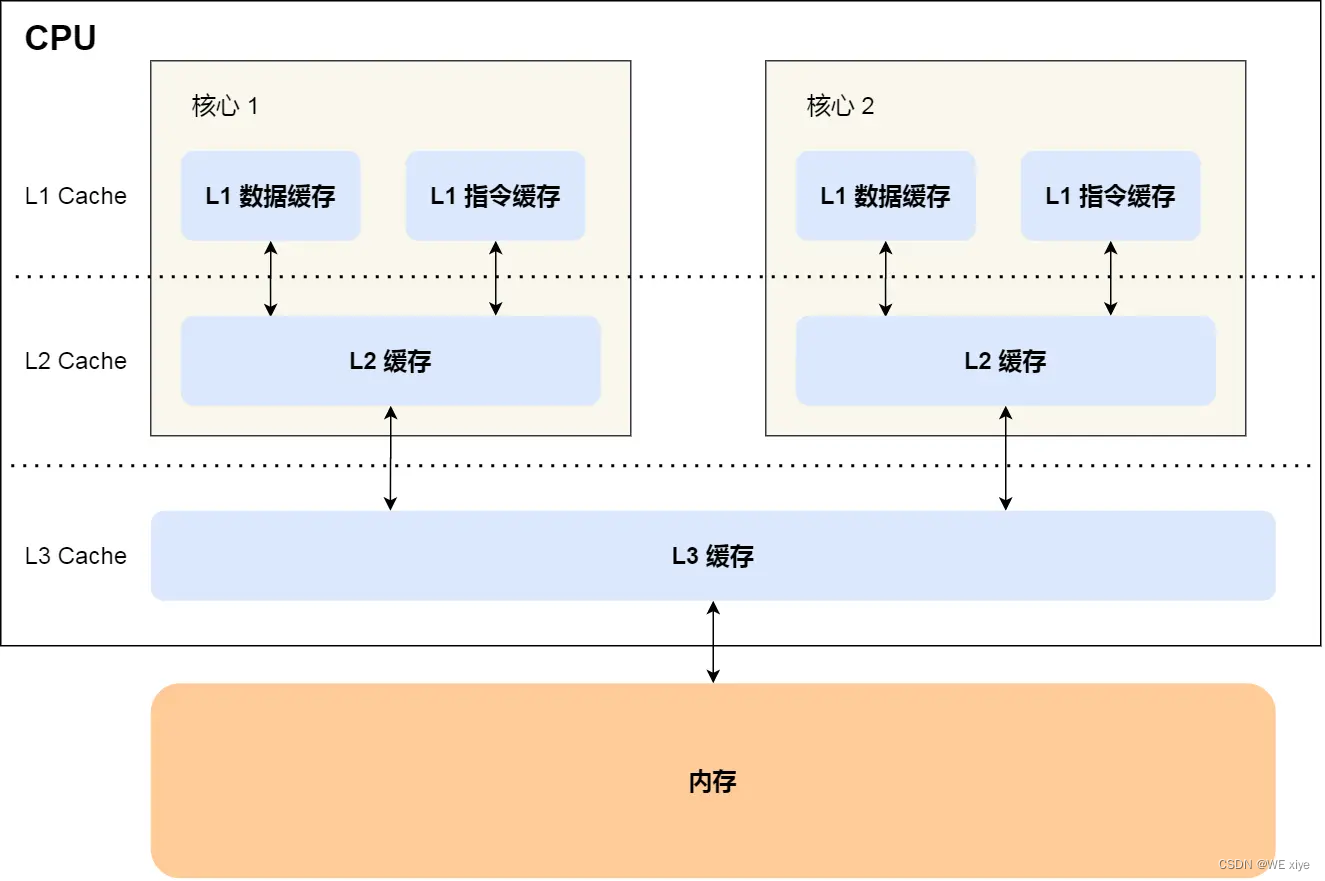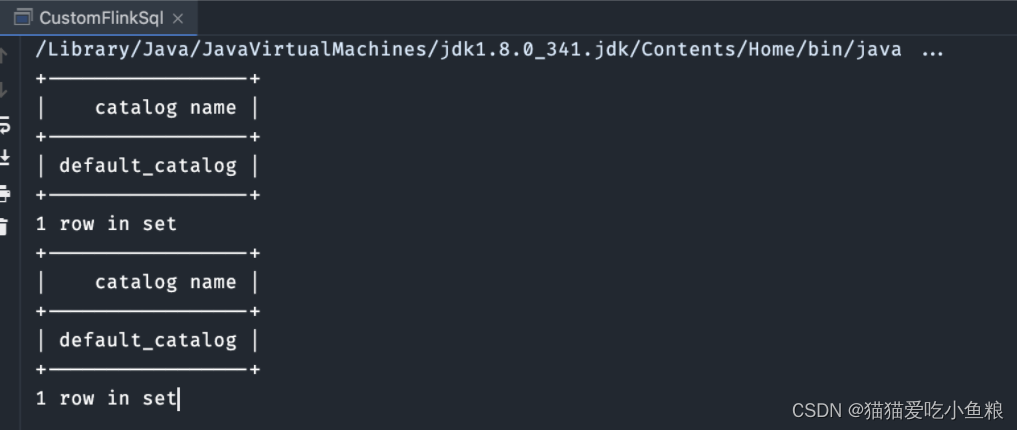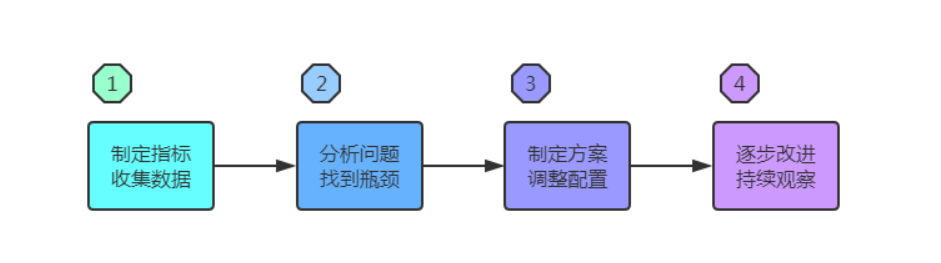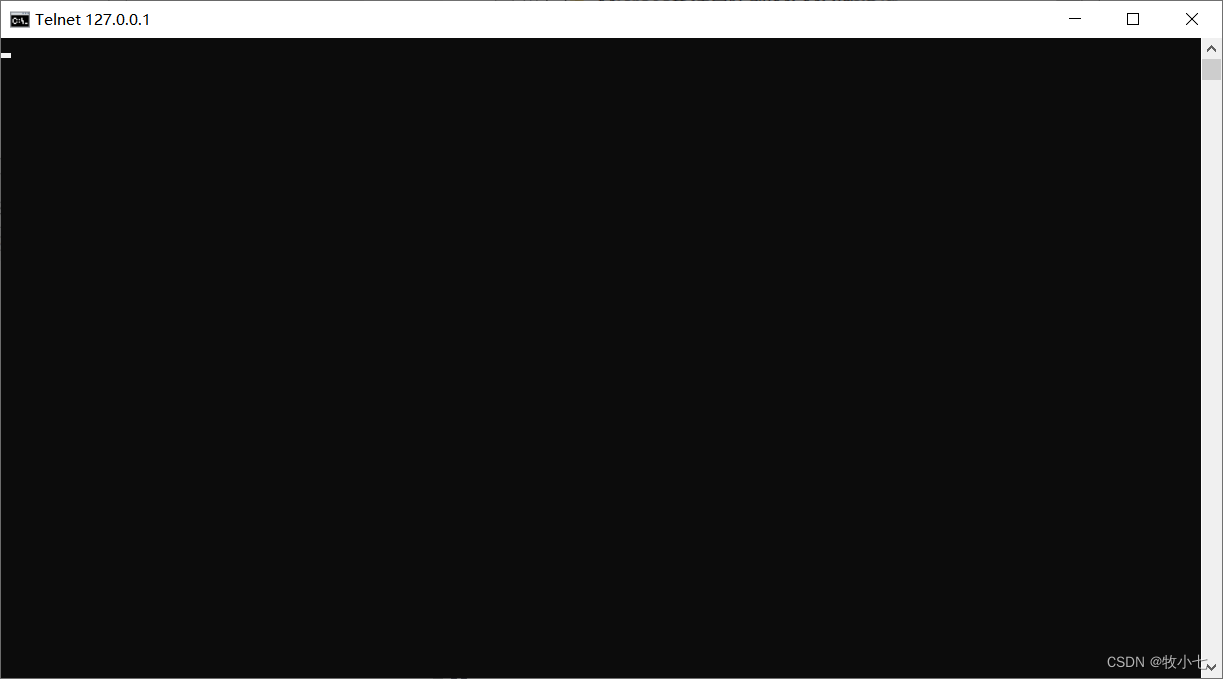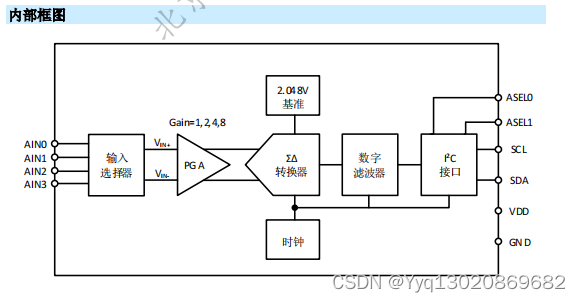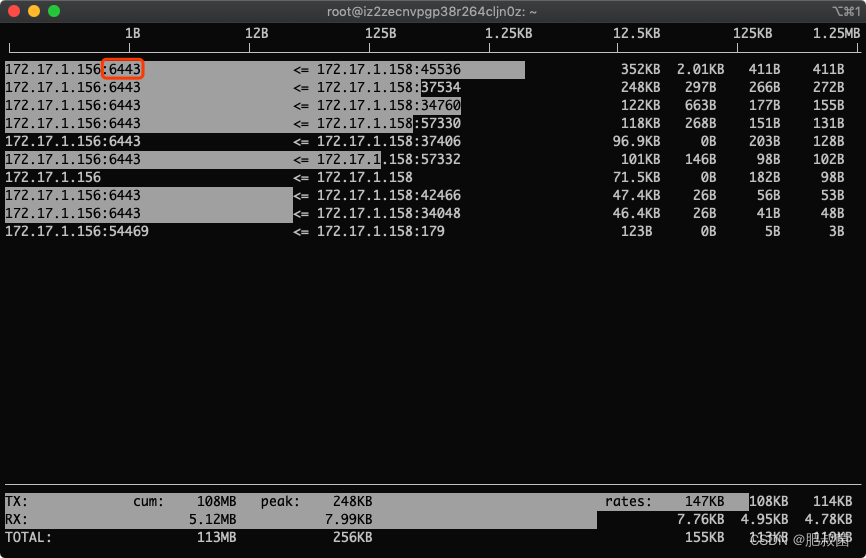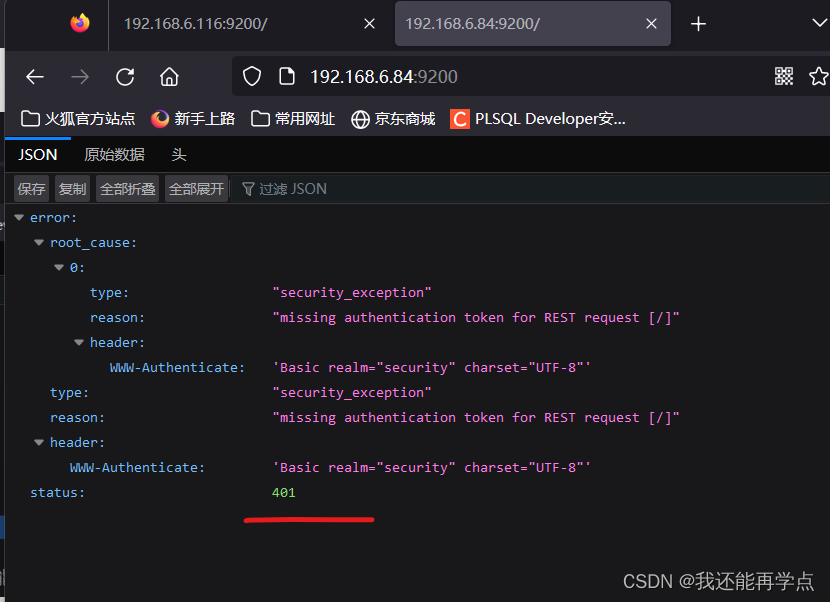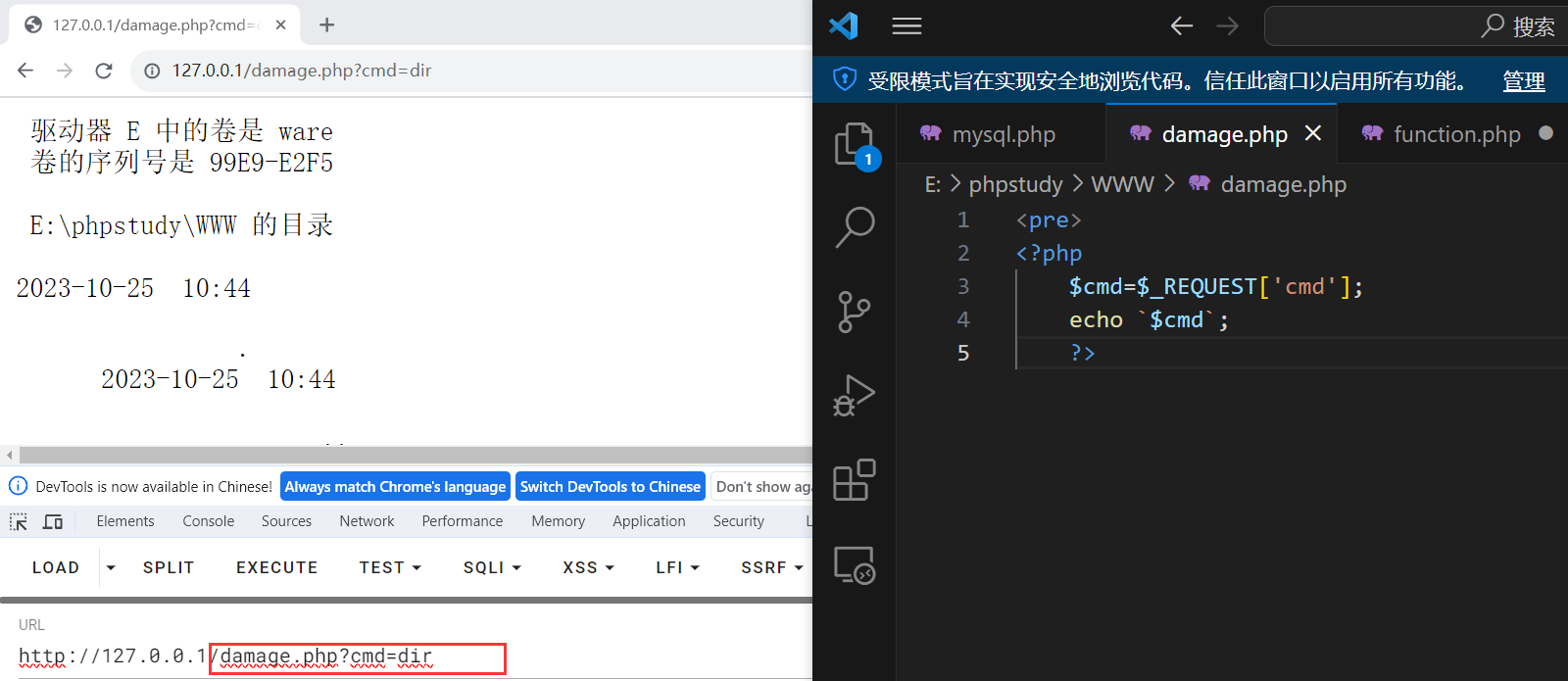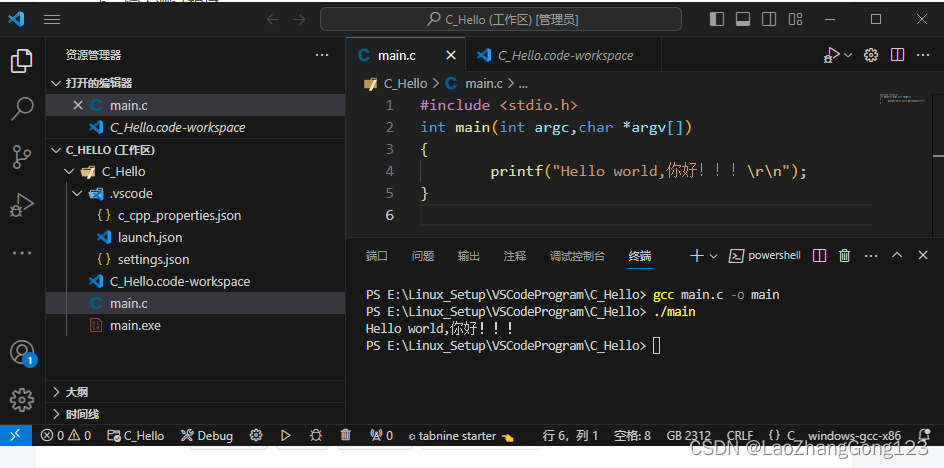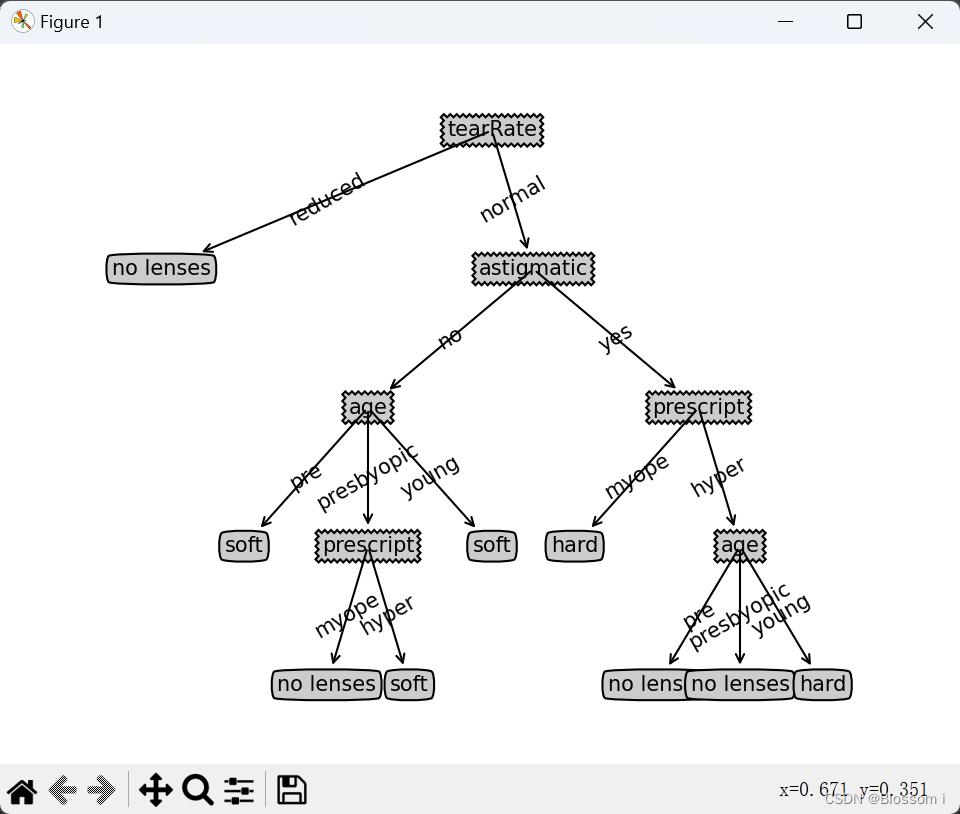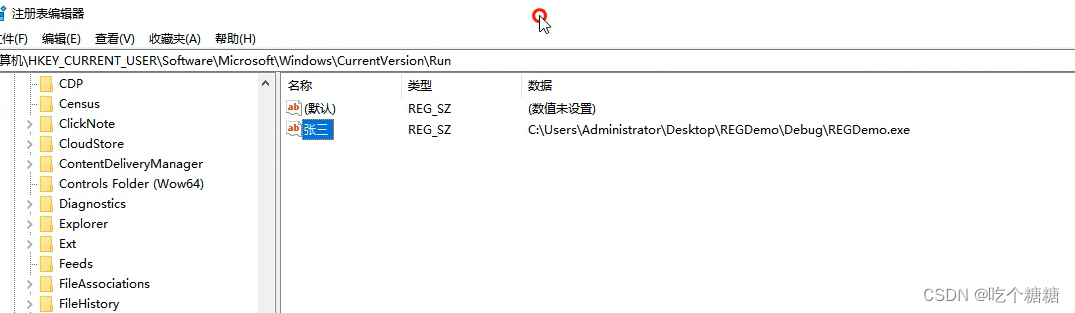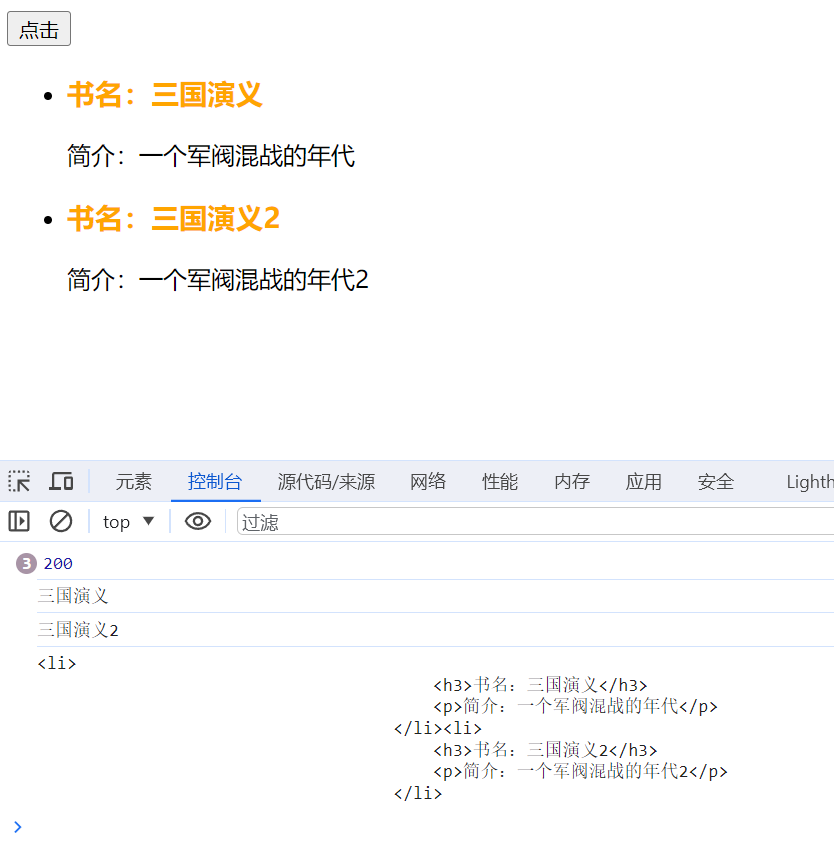简介
这篇文章也是方便自己记录搭建流程,服务器的购买啥的就不说了,最终目标就是在一个空白的Linux系统上,使用docker运行MySQL、Tomcat+Java、Nginx、Redis 的单机环境,以后方便自己快速的部署服务器。
安装Docker
首先需要安装Docker,建议按照官方的文档(https://docs.docker.com/engine/install/centos/)
将yum镜像源改为阿里云镜像源,不然会从国外下载
# 安装wget
yum install -y wget
# 备份原来的源配置文件
cd /etc/yum.repos.d/
mv CentOS-Base.repo CentOS-Base.repo.back
# 拉取阿里云的配置文件(6可以替换成自己的CentOS版本)
wget -O CentOS-Base.repo http://mirrors.aliyun.com/repo/Centos-7.repo
# 重新加载yum
yum clean all
yum makecache
更新下我们系统的yum工具
yum update
更新完以后,按照docker官网,先安装yum-utils工具
yum install -y yum-utils
添加阿里云的docker镜像源(上面改的是基础镜像源,非这里的docker)
yum-config-manager --add-repo http://mirrors.aliyun.com/docker-ce/linux/centos/docker-ce.repo
安装docker机器
sudo yum install -y docker-ce docker-ce-cli containerd.io docker-buildx-plugin docker-compose-plugin
启动docker服务
systemctl start docker
一些常用的docker命令
############################### 镜像命令 #####################################
# 查看docker的所有镜像
docker images
# 删除镜像
docker rmi 镜像id
docker rmi 镜像名称:版本号
# 搜索镜像
docker search 镜像名称(例如:mysql,centos,nginx)
# 从docker hub上拉取镜像
docker pull mysql:版本号
docker pull mysql(默认是最新版本号)
############################### 容器命令 #####################################
# 查看当前正在运行的容器
docker ps
# 查看所有的容器
docker ps -a
# docker镜像运行为容器
# -it是创建的交互式:创建完成之后直接进度终端
# -id是创建守护式:创建完成之后不进入容器
# -it创建的容器exit,后台不会继续运行
# -id创建的容器exit,后台继续运行
# -p把容器内的3306端口映射到容器外的3355端口
docker run -it -p 3355:3306 --name mytomcat tomcat:9.0 /bin/bash
# 以/bin/bash命令进入容器
docker exec -it mytomcat /bin/bash
# 启动容器()
docker start -i [容器id]
# 停止容器
docker stop [容器id]
# 删除容器
docker rm mytomcat
# 删除所有容器(-a 列出所有容器 -q 只取id,然后使用$符号将这些id传入)
docker rm $(docker ps -aq)
# 拷贝本地文件到docker容器中
docker cp test.txt 容器id:/app/test.txt
############################### 数据卷命令 #####################################
# -v 挂载容器内目录/root/data_container到容器外目录/root/data
docker run -it --name=mycentos -v /root/data:/root/data_container centos:latest /bin/bash
# 继承上面的mycentos容器的数据卷
docker run -it --name=centos2 --volumes-from mycentos centos:latest
############################### 打包镜像命令 #####################################
# 容器打包成为镜像
docker commit [容器id] [自定义镜像名称]:[自定义版本号]
# dockerFile转成镜像
docker build -f [DockerFile路径] -t [容器名]:[TAG] .
安装前准备
在宿主机的/home 目录准备我们nginx、redis、mysql、tomcat的映射目录,方便我们直接在宿主机修改配置和查看日志。
cd /home
mkdir nginx
mkdir tomcat
mkdir redis
mkdir mysql
Docker部署Nginx
# 拉取nginx最新镜像
docker pull nginx:latest
# 运行镜像
# -d 后台运行 (-i 以交互式方式运行,-t exit后自动结束容器)
# --name 指定容器名字
# -p 映射 容器外端口:容器内端口 (这里将宿主机的8080端口映射容器内的80端口)
# -v 映射 容器外路径:容器内路径 (这里挂载nginx的配置文件、日志文件到宿主机的/home/nginx下)
docker run -p 80:80 -v /home/nginx/nginx.conf:/etc/nginx/nginx.conf -v /home/nginx/logs/:/var/log/nginx/ -d nginx
运行以上命令后,使用docker ps命令发现 nginx 容器并没有启动起来,原因是因为我们挂载了ngxin.conf,挂载会首先使用容器外的目录,覆盖容器内的目录,这就导致我们的nginx配置文件被清空了,于是ngxin并没有正常启动。官方给的做法如下:
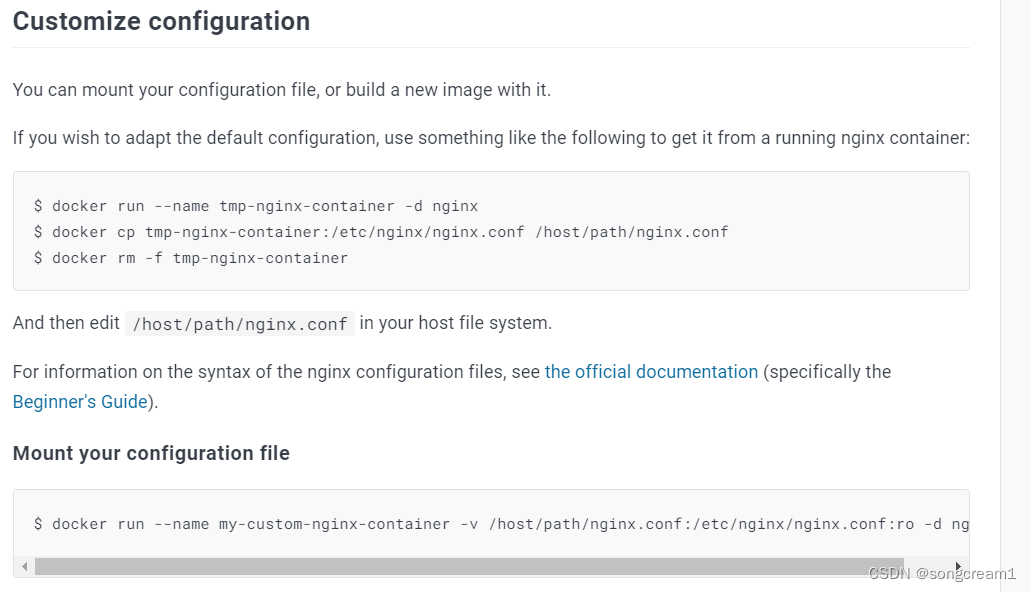
大概意思是说,先以不挂载的形式运行docker容器,然后再把容器内的ngxin.conf拷贝出来,接着以挂载这个拷贝的conf文件的形式启动新的docker容器。于是容器外目录覆盖容器内目录时,就会有nginx.conf配置文件了。
一般我们都会修改我们的nginx配置文件,因为每个服务器配置的端口啥的都不一样,安装的应用也不一样,所以,我们直接把自己的nginx.conf文件放到宿主机要挂载的目录下就行了,也就是 /home/nginx/nginx.conf
一个简单的nginx.conf样式(包含了h5应用、管理端应用、api调用、swagger、文件存储):
user root;
worker_processes 1;
events
{
# 连接数
worker_connections 1024;
}
http
{
include mime.types;
default_type application/octet-stream;
sendfile on;
keepalive_timeout 65;
server_tokens off;
access_log on;
# http的匹配规则
server
{
listen 80;
# 域名
server_name www.xxx.com;
error_log logs/error.log;
access_log logs/access.log;
charset utf-8;
location /dev {
# www.xxx.com/dev,会去服务器的这个路径/www/server/dev/h5/下找资源
root /www/server/dev/h5/;
# 匹配规则,如 www.xxx.com/h5/image.jpg 会优先找/www/server/dev/h5/image.jpg,找不到再找/www/server/dev/h5/index.html
try_files $uri $uri/ /index.html;
# 访问域名时,默认访问index.html,如 www.xxx.com/dev 会去找 /www/server/dev/h5/index.html
index index.html index.htm;
}
location /dev/admin {
root /www/server/dev/admin/;
try_files $uri $uri/ /index.html;
index index.html index.htm;
}
location /dev/swagger/ {
proxy_set_header Host $http_host;
proxy_set_header X-Real-IP $remote_addr;
proxy_set_header REMOTE-HOST $remote_addr;
proxy_set_header X-Forwarded-For $proxy_add_x_forwarded_for;
proxy_pass http://localhost:8081/swagger-ui.html;
}
location /dev/api/ {
proxy_set_header Host $http_host;
proxy_set_header X-Real-IP $remote_addr;
proxy_set_header REMOTE-HOST $remote_addr;
proxy_set_header X-Forwarded-For $proxy_add_x_forwarded_for;
proxy_pass http://localhost:8081/;
}
# 开放一个文件存储目录
location /files/ {
root /www/server/;
}
}
# https的匹配规则
#server
#{
# listen 443 ssl;
# # 域名
# server_name www.xxx.com;
#
# error_log logs/error.log;
# access_log logs/access.log;
#
# charset utf-8;
#
# ssl_certificate ../cert/xxx.pem;
# ssl_certificate_key ../cert/xxx.key;
#
# ssl_session_cache shared:SSL:1m;
# ssl_session_timeout 5m;
# ssl_protocols TLSv1.2;
# ssl_prefer_server_ciphers on;
# ssl_ciphers ECDHE-ECDSA-AES128-GCM-SHA256:ECDHE-RSA-AES128-GCM-SHA256:ECDHE-ECDSA-AES256-GCM-SHA384:ECDHE-RSA-AES256-GCM-SHA384:ECDHE-ECDSA-CHACHA20-POLY1305:ECDHE-RSA-CHACHA20-POLY1305:DHE-RSA-AES128-GCM-SHA256:DHE-RSA-AES256-GCM-SHA384;
#
# location /dev {
# root /www/server/dev/h5/;
# try_files $uri $uri/ /index.html;
# index index.html index.htm;
# }
#
# location /dev/admin {
# root /www/server/dev/admin/;
# try_files $uri $uri/ /index.html;
# index index.html index.htm;
# }
#
# location /dev/swagger/ {
# proxy_set_header Host $http_host;
# proxy_set_header X-Real-IP $remote_addr;
# proxy_set_header REMOTE-HOST $remote_addr;
# proxy_set_header X-Forwarded-For $proxy_add_x_forwarded_for;
# proxy_pass http://localhost:8081/swagger-ui.html;
# }
#
# location /dev/api/ {
# proxy_set_header Host $http_host;
# proxy_set_header X-Real-IP $remote_addr;
# proxy_set_header REMOTE-HOST $remote_addr;
# proxy_set_header X-Forwarded-For $proxy_add_x_forwarded_for;
# proxy_pass http://localhost:8081/;
# }
#
# location /files/ {
# root /www/server/;
# }
#}
}
添加完nginx.conf后,我们还是以挂载卷命令运行nginx容器:
# 运行镜像
# -d 后台运行 (-i 以交互式方式运行,-t exit后自动结束容器)
# --name 指定容器名字
# -p 映射 容器外端口:容器内端口 (这里将宿主机的8080端口映射容器内的80端口)
# -v 映射 容器外路径:容器内路径 (这里挂载nginx的配置文件、日志文件到宿主机的/home/nginx下)
docker run -p 80:80 -v /home/nginx/nginx.conf:/etc/nginx/nginx.conf -v /home/nginx/logs/:/var/log/nginx/ -d nginx
docker ps 发现后台运行成功
Docker部署Tomcat
docker pull tomcat
# 端口映射:容器外8080 --> 容器内8080
# 配置文件映射:容器外/home/tomcat/conf --> 容器内/usr/local/tomcat/conf
# 日志文件映射:容器外/home/tomcat/logs --> 容器内/usr/local/tomcat/logs
# 部署应用目录映射:容器外/home/tomcat/webapps/ --> 容器内/usr/local/tomcat/webapps/
docker run -p 8080:8080 -d -v /home/tomcat/logs:/usr/local/tomcat/logs -v /home/tomcat/webapps/:/usr/local/tomcat/webapps/ tomcat
Docker部署redis
docker pull redis:latest
# -p 端口映射 容器外6379 --> 容器内6379
# -v redis配置文件映射 容器外 /home/redis/redis.conf --> 容器内 /usr/local/redis.conf
# -v redis数据映射 容器外 /home/redis/data --> 容器内 /data
# -d 后台运行
# --requirepass (密码123456)
docker run -p 6379:6379 -v /home/redis/data:/data -d --requirepass 123456 redis
进入容器修改密码
docker ps -a
docker exec -it 容器ID /bin/bash
cd /usr/local/bin
redis-cli
# 验证密码
auth 123456
# 修改密码
config set requirepass ****
注意这种方式启动的redis是没有配置文件的,如果需要使用自定义的配置文件启动,可以把配置文件放到 /home/redis/redis.conf 下,使用 -v 挂载到容器内的 /usr/local/redis.conf 下,然后使用配置文件启动redis容器
docker run -p 6379:6379 -v /home/redis/redis.conf:/usr/local/redis.conf -v /home/redis/data:/data -d redis /usr/local/redis.conf
redis配置文件下载地址:
https://github.com/redis/redis/blob/7.2/redis.conf
bind 127.0.0.1 #注释掉这部分,使redis可以外部访问
daemonize no #用守护线程的方式启动
requirepass 你的密码 #给redis设置密码
appendonly yes #redis持久化 默认是no
tcp-keepalive 300 #防止出现远程主机强迫关闭了一个现有的连接的错误 默认是300
Docker部署mysql
mysql版本选择可以到 https://hub.docker.com/_/mysql?tab=tags 这里看有那些标签
我们安装5.7版本
# 一句话就搞定了mysql的配置,没有用docker得要配置仓库源,编译等等的,还有各种网络问题,docker真强大
docker pull mysql:5.7
# -p 端口映射 容器外3306 --> 容器内3306
# -v mysql配置文件映射 容器外 /home/mysql/conf --> 容器内 /etc/mysql/conf.d
# -v mysql数据映射 容器外 /home/mysql/data --> 容器内 /var/lib/mysql (没有映射到外面会导致数据丢失,容器删了就没了)
# -d 后台运行
# -e MYSQL_ROOT_PASSWORD=123456 配置mysql密码
docker run -d -p 3306:3306 -v /home/mysql/conf:/etc/mysql/conf.d -v /home/mysql/data:/var/lib/mysql -e MYSQL_ROOT_PASSWORD=123456 mysql:5.7
同样道理,配置文件需要我们自己下载放到宿主机挂载目录下
总结
上面用到的部署命令如下,我们也可以用docker compose去编排这几个命令,这样就不用每次都一遍一遍运行了
# 部署mysql
docker run -d -p 3306:3306 -v /home/mysql/conf:/etc/mysql/conf.d -v /home/mysql/data:/var/lib/mysql -e MYSQL_ROOT_PASSWORD=123456 mysql:5.7
# 部署redis
docker run -d -p 6379:6379 -v /home/redis/redis.conf:/usr/local/redis.conf -v /home/redis/data:/data redis /usr/local/redis.conf
# 部署tomcat
docker run -d -p 8080:8080 -v /home/tomcat/logs:/usr/local/tomcat/logs -v /home/tomcat/webapps/:/usr/local/tomcat/webapps/ tomcat
# 部署nginx
docker run -d -p 80:80 -v /home/nginx/nginx.conf:/etc/nginx/nginx.conf -v /home/nginx/logs/:/var/log/nginx/ nginx